Le traduzioni sono generate tramite traduzione automatica. In caso di conflitto tra il contenuto di una traduzione e la versione originale in Inglese, quest'ultima prevarrà.
Creare un profilo di sicurezza
La creazione di un profilo di sicurezza consente di concedere agli utenti solo le autorizzazioni di cui hanno bisogno.
A ogni gruppo di autorizzazioni è associato un insieme di risorse e un insieme di operazioni supportate. Ad esempio, gli utenti fanno parte del gruppo Utenti e autorizzazioni che supporta le seguenti azioni: visualizzazione, modifica, creazione, eliminazione e abilitazione/disabilitazione delle autorizzazioni.
Alcune operazioni dipendono da altre operazioni. Quando scegli un'operazione che dipende da un'altra operazione, l'operazione dipendente viene automaticamente selezionata e deve essere concessa la relativa autorizzazione. Ad esempio, se aggiungi l'autorizzazione di modificare gli utenti, aggiungiamo anche l'autorizzazione a visualizzarli.
Autorizzazioni necessarie per creare profili di sicurezza
Prima di poter creare un nuovo profilo di sicurezza, devi effettuare l'accesso con un account Amazon Connect che dispone dell'autorizzazione Profili di sicurezza – Crea, come mostrato nell'immagine seguente.
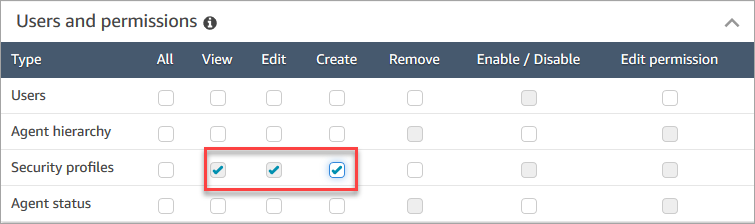
Per impostazione predefinita, il profilo di sicurezza di amministratore in Amazon Connect dispone di queste autorizzazioni.
Come creare profili di sicurezza
-
Accedi al sito Web di amministrazione all'indirizzo https:// Amazon Connect
instance name.my.connect.aws/. -
Selezionare Users (Utenti), Security profiles (Profili di sicurezza).
-
Scegliere Add new security profile (Aggiungi nuovo profilo di sicurezza).
-
Indicare un nome e una descrizione per il profilo di sicurezza.
-
Scegliere le autorizzazioni appropriate per il profilo di sicurezza da ciascun gruppo di autorizzazioni. Per ogni tipo di autorizzazione, scegliere una o più operazioni. La selezione di alcune operazioni ha come effetto la selezione di altre operazioni. Ad esempio, la selezione di Edit (Modifica) seleziona anche View (Visualizza) per la risorsa e le risorse dipendenti.
-
Seleziona Salva.
Controlli degli accessi basati su tag
Puoi creare un profilo di sicurezza con tag di controllo degli accessi. Usa questa procedura per creare un profilo di sicurezza che applica controlli degli accessi basati su tag.
-
Scegli Mostra impostazioni avanzate nella parte inferiore del profilo di sicurezza.
-
Nella casella Risorse nella sezione Controllo degli accessi immetti le risorse a cui applicare restrizioni tramite tag.
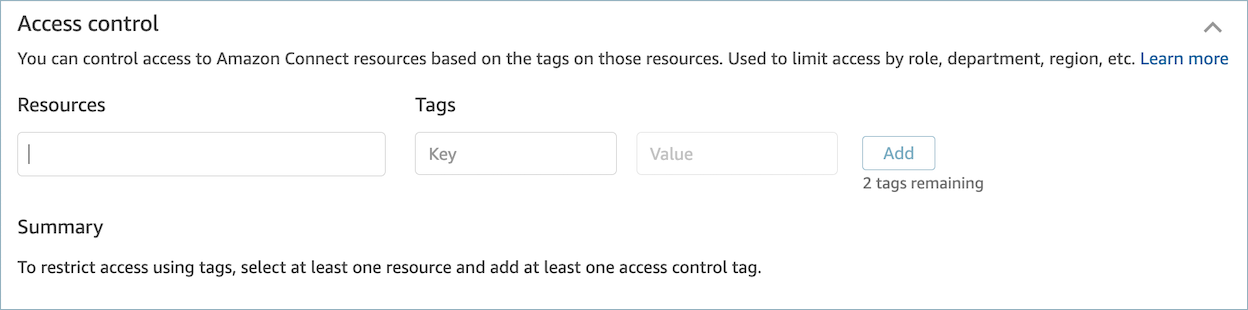
-
Immetti la combinazione di Chiave e Valore per i tag delle risorse a cui vuoi limitare l'accesso.
-
Assicurati di aver abilitato le autorizzazioni Visualizza per le risorse che hai selezionato.
-
Seleziona Salva.
Nota
Nel configurare controlli degli accessi basati su tag, è obbligatorio specificare sia un tipo di risorsa sia un tag di controllo degli accessi. Come best practice, verifica che siano presenti tag delle risorse corrispondenti in un profilo di sicurezza per cui sono configurati controlli degli accessi basati su tag. Per ulteriori informazioni sui controlli degli accessi basati su tag in Amazon Connect, consulta Controllo degli accessi basato su tag.
Assegnazione di tag a profili di sicurezza
Puoi creare un nuovo profilo di sicurezza con tag delle risorse. Usa questa procedura per aggiungere un tag delle risorse a un profilo di sicurezza.
-
Scegli Mostra impostazioni avanzate nella parte inferiore del profilo di sicurezza.
-
Immetti una combinazione di Chiave e Valore per assegnare tag alla risorsa, come mostrato nell'immagine seguente.

-
Seleziona Salva.
Per ulteriori informazioni sull'assegnazione di tag alle risorse, consulta Aggiungi tag alle risorse in Amazon Connect.